蓝屏各种情况及原因分析
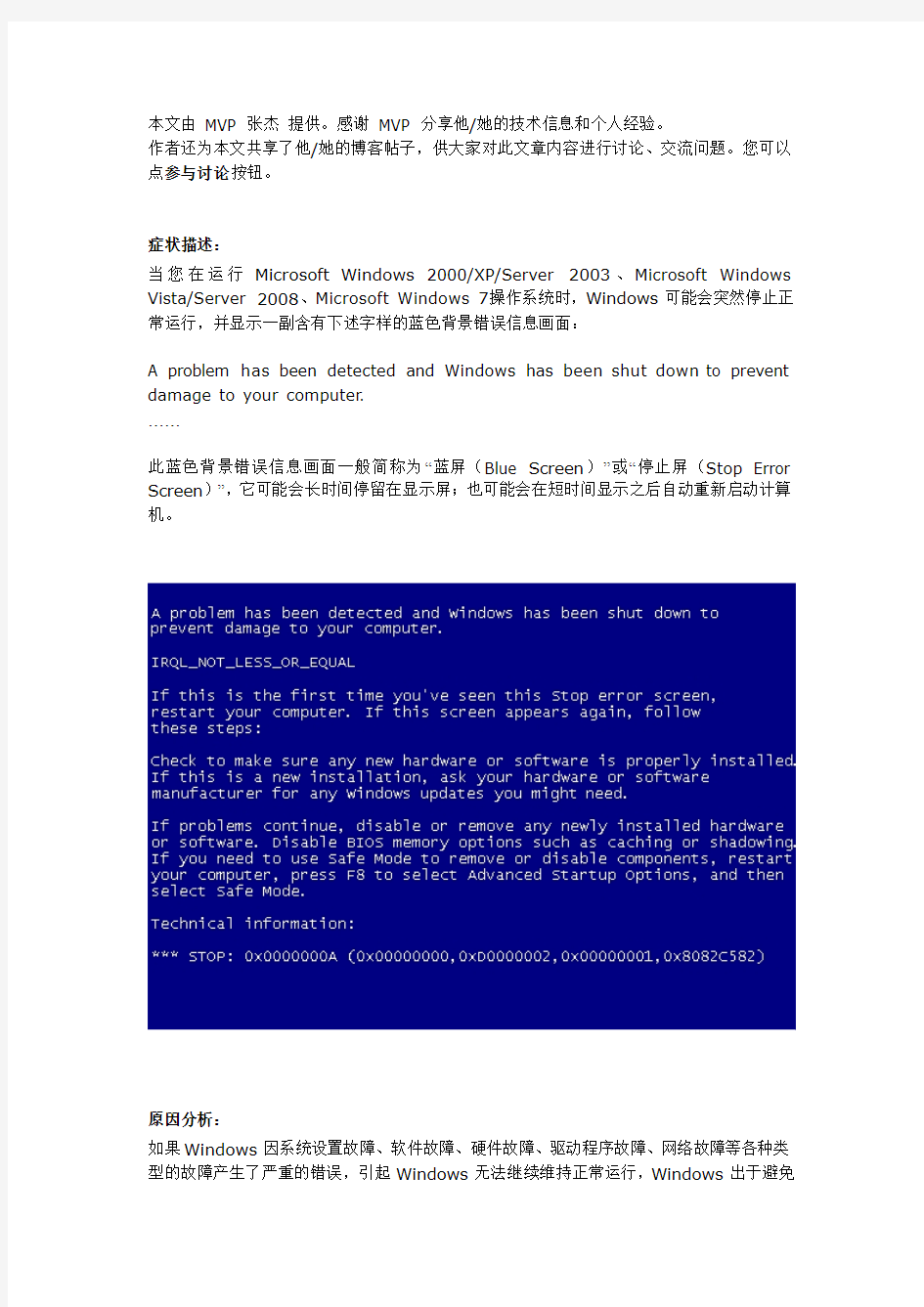

本文由MVP 张杰提供。感谢MVP 分享他/她的技术信息和个人经验。
作者还为本文共享了他/她的博客帖子,供大家对此文章内容进行讨论、交流问题。您可以点参与讨论按钮。
症状描述:
当您在运行Microsoft Windows 2000/XP/Server 2003、Microsoft Windows Vista/Server 2008、Microsoft Windows 7操作系统时,Windows可能会突然停止正常运行,并显示一副含有下述字样的蓝色背景错误信息画面:
A problem has been detected and Windows has been shut down to prevent damage to your computer.
……
此蓝色背景错误信息画面一般简称为“蓝屏(Blue Screen)”或“停止屏(Stop Error Screen)”,它可能会长时间停留在显示屏;也可能会在短时间显示之后自动重新启动计算机。
原因分析:
如果Windows因系统设置故障、软件故障、硬件故障、驱动程序故障、网络故障等各种类型的故障产生了严重的错误,引起Windows无法继续维持正常运行,Windows出于避免
用户数据丢失及损坏计算机的考虑,将自动停止运行并显示“蓝屏”错误信息。
在默认的系统设置中,Windows 2000遇到“蓝屏”故障后“蓝屏”错误信息将长时间停留在显示屏,直到您关闭或重新启动计算机;Windows XP及后续版本的Windows遇到“蓝屏”故障后“蓝屏”错误信息将在短时间显示之后自动重新启动计算机。
“蓝屏”故障发生后是否自动重新启动计算机取决于“启动与故障恢复”设置。您可以在“控制面板”中打开“系统”属性,切换至“高级”选项卡(如果是Windows Vista及以上版本的Windows请在“系统”属性左上方的工具栏中选择“高级系统设置”,确认用户帐户控制(UAC)安全提示,然后再切换至“高级”选项卡),在“高级”选项卡中打开“启动与故障恢复”。您可以在“启动与故障恢复”的选项中找到“自动重新启动”复选框,如果此复选框没有选中,Windows遇到“蓝屏”故障后“蓝屏”错误信息就将长时间停留在显示屏(Windows 2000的默认设置);如果此复选框被选中,“蓝屏”错误信息就将在短时间显示之后自动重新启动计算机(Windows XP及后续版本的Windows的默认设置)。
故障排除:
由于各种系统设置故障、软件故障、硬件故障、驱动程序故障、网络故障等均有可能引起Windows“蓝屏”故障,所以您需要通过“蓝屏”错误信息提供的故障代码(Technical Information)、或通过Debugging Tools for Windows (https://www.360docs.net/doc/c64565102.html,/whdc/devtools/debugging/installx86.mspx)分析Windows在“蓝屏”故障时自动保存的内存转储文件(Crash Dump File)判断引起“蓝屏”的大致原因,确定故障方向后,再针对具体的故障部分进行细致的排查解决。Microsoft不对由第三方软件、盗版软件、硬件、驱动程序、恶意程序等引起的“蓝屏”故障提供技术支持。
方法1:通过“蓝屏”错误信息提供的故障代码(Technical Information)排查
“蓝屏”故障信息会在屏幕的底部显示此蓝屏的故障代码(Technical Information),代码的格式一般为0x000000XX,例如0x0000000A、0x000000D1等。每种不同的代码均代表不同类型的故障。您可以以故障代码为关键词在Microsoft知识库(KB)(https://www.360docs.net/doc/c64565102.html,/)、https://www.360docs.net/doc/c64565102.html,或其它搜索引擎(例如https://www.360docs.net/doc/c64565102.html,)中搜索“蓝屏”故障的相关信息。例如,您可以在Microsoft知识库(KB)中以0x0000007B 为关键词搜索到关于0x0000007B故障的知识库文章KB324103 (https://www.360docs.net/doc/c64565102.html,/kb/324103/zh-cn/ )。
方法2:通过Debugging Tools分析“蓝屏”内存转储文件(Crash Dump File)排查为了便于排查“蓝屏”故障的原因,Windows提供了在“蓝屏”故障发生时自动将内存数据保存为内存转储文件(Crash Dump File)的功能,以便您通过分析内存转储文件排查“蓝屏”故障原因。
您可以在“控制面板”中打开“系统”属性,切换至“高级”选项卡(如果是Windows Vista及以上版本的Windows请在左上方的工具栏中选择“高级系统设置”,确认用户帐户控制(UAC)安全提示,然后再切换至“高级”选项卡),在“高级”选项卡中打开“启动与故障恢复”。您可以在“启动与故障恢复”选项中找到“写入调试信息”的下拉菜单,在下拉菜单中将“无”修改为“小内存转储(64KB)”、“核心内存转储”或“完全内存转储”,即可在发生“蓝屏”故障时自动保存内存转储文件。
内存转储文件是一种扩展名为.DMP 的文件。其中,“小内存转储”文件保存在Windows\Minidump 文件夹、文件大小为64KB,它只记录发生“蓝屏”故障时的关键信息;“核心内存转储”与“完全内存转储”文件则保存在Windows 文件夹中,文件名为MEMORY.DMP,它们分别记录有发生“蓝屏”故障时的核心内存信息或完整的内存信息。为了节省硬盘空间,通常您可以选择“小内存转储(64KB)”。
分析内存转储文件可以使用Debugging Tools for Windows (https://www.360docs.net/doc/c64565102.html,/whdc/devtools/debugging/installx86.mspx),您可以在Microsoft网站如下地址免费下载:
https://www.360docs.net/doc/c64565102.html,/whdc/devtools/debugging/installx86.mspx (https://www.360docs.net/doc/c64565102.html,/whdc/devtools/debugging/installx86.mspx)
通过Debugging Tools分析“蓝屏”故障案例示例:
曾经有一台Windows XP 计算机经常发生错误代码为0x0000007F 的“蓝屏”故障,原因未知。为了调查故障原因,我们在Windows XP 中设置了保存“小内存转储文件(64KB)”。当计算机再次发生了0x0000007F 蓝屏故障后,我们在重新启动 Windows 后,使用Debugging Tools 打开了这台计算机保存于Windows\Minidump 文件夹中的 .DMP 内存转储文件,Debugging Tools 经过自动分析后弹出了分析报告,报告此错误“Probably caused by TM_CFW.SYS(可能由TM_CFW.SYS 引起)”。原来,TM_CFW.SYS 位于%SystemRoot%\system32\drivers 文件夹,它是趋势的防火墙程序,用于将趋势防火墙以系统服务的形式随Windows 启动一同加载。经过我们回忆,这台计算机正是在修改趋势防火墙程序的设置后经常出现0x0000007F “蓝屏”故障。因此,趋势防火墙很可能出现了设置不当的问题。为了证实这一猜想,我们在Windows XP 中通过“控制面板”中的“添加删除程序”卸载了趋势防火墙,然后按照默认设置重新安装了,果然问题得以解决。
附录:28个常见的“蓝屏”故障代码的排查信息
错误名称0x0000000A:IRQL_NOT_LESS_OR_EQUAL
故障分析0x0000000A 错误表示在内核模式中存在以过高的进程内部请求级别(IRQL)访问其没有权限访问的内存地址。这个错误一般是因为硬件设备的驱动程序存在
BUG,某些软件或硬件与Windows不兼容引起的。如果遇到0x0000000A错
误,建议尝试以“最后一次正确的配置”方式启动Windows,并检查一下最近有
没有安装或升级过任何系统更新、硬件设备的驱动程序、BIOS、Firmware及应
用软件等。如果有的话,请将最近更新过的应用软件及硬件设备逐一卸载、恢复
到之前可以稳定运行的版本,看看问题能否解决。
错误名称0x0000001A:MEMORY_MANAGEMENT
故障分析0x0000001A 错误表示内存管理遇到了问题。这个错误一般是因为硬件设备的故障引起的。如果遇到0x0000001A错误,建议检查一下最近有没有安装过新的
硬件设备或驱动程序。如果有的话,请将最近安装过的硬件设备或驱动程序逐一
卸载,看看问题能否解决。另外,如果是在安装Windows时遇到0x0000001A
错误,请检查一下计算机的内存容量及规格是否符合Windows的要求。
参考资料关于0x0000001A错误,可以参考Microsoft知识库文章KB282504:https://www.360docs.net/doc/c64565102.html,/kb/282504/zh-cn
(https://www.360docs.net/doc/c64565102.html,/kb/282504/zh-cn)
错误名称0x0000001E:KMODE_EXCEPTION_NOT_HANDLED
故障分析0x0000001E 错误表示Windows检测到一个非法的或未知的进程指令。这个错误一般是因为内存发生故障引起的,或者与0x0000000A错误相似,表示在内
核模式中存在以过高的进程内部请求级别(IRQL)访问其没有权限访问的内存地
址。如果遇到0x0000001E错误,建议首先检查一下软件及硬件兼容性,看看最
近有没有安装过新的应用软件、硬件设备或驱动程序。如果有的话,请将最近安
装过的软件及硬件逐一卸载,看看问题能否解决;其次,请检查一下蓝屏故障提
示中是否提到问题是由WIN32K.SYS文件引起的,如果是的话,那么很可能是
远程控制类软件引起的故障。
参考资料关于0x0000001E错误,可以参考Microsoft知识库文章KB275678:https://www.360docs.net/doc/c64565102.html,/kb/275678/zh-cn(http://support.micro
https://www.360docs.net/doc/c64565102.html,/kb/275678/zh-cn)
错误名称0x00000023:FAT_FILE_SYSTEM
故障分析0x00000023错误表示采用了FAT、FAT32文件系统的磁盘驱动器遇到了问题。
这个错误一般是因为磁盘驱动器本身存在故障引起的,例如磁盘错误、文件错误、
磁盘碎片过多、磁盘读写过于频繁、存在体积过大的文件、中断要求封包(IRP)
受到了损坏等。如果遇到0x00000023错误,建议首先执行磁盘扫描程序对所有
的磁盘驱动器进行全面检测,看看磁盘驱动器是否存在磁盘错误或文件错误;其
次请暂时关闭所有可能在后台对磁盘驱动器中的数据进行操作的软件,例如杀毒
软件、数据备份软件等;再其次请执行SFC /SCANNOW命令,检查一下
Windows系统文件%SystemRoot%\system32\Drivers\FASTFAT.SYS是
否受到了损坏或丢失;最后请在Windows中重新安装一下主板驱动程序提供的
SATA或IDE控制器驱动程序。
参考资料关于0x00000023错误,可以参考Microsoft知识库文章KB290182:https://www.360docs.net/doc/c64565102.html,/kb/290182/zh-cn
(https://www.360docs.net/doc/c64565102.html,/kb/290182/zh-cn)
错误名称0x00000024:NTFS_FILE_SYSTEM
故障分析0x00000024错误表示采用了NTFS文件系统的磁盘驱动器遇到了问题。这个错误一般是因为磁盘驱动器本身存在故障引起的,其触发原因与0x00000023错误
基本相同。如果遇到0x00000024错误,可以参考0x00000023错误的解决方
案。在检查系统文件时,请检
查%SystemRoot%\system32\Drivers\NTFS.SYS是否受到了损坏或丢失。
错误名称0x0000002E:DATA_BUS_ERROR
故障分析0x0000002E错误表示系统内存存储器的奇偶校验遇到了问题。这个错误一般是因为内存发生故障(包括系统内存、显存、各种缓存),硬件设备驱动程序试图访
问错误的内存地址,计算机遭到了病毒、木马、间谍软件、广告软件、流氓软件
等恶意程序的攻击等原因引起的。如果遇到0x0000002E错误,建议首先执行磁
盘扫描程序对所有的磁盘驱动器进行全面检测,看看磁盘驱动器是否存在磁盘错
误或文件错误;其次请执行安全防护类软件对计算机进行全面检查,看看计算机
是否遭到了病毒、木马、间谍软件、广告软件、流氓软件等恶意程序的攻击;再
其次请使用内存检测软件对内存进行稳定性及兼容性测试,推荐使用Windows
Memory Diagnostic、MemTest等检测软件;最后请打开机箱检查一下硬件设
备的连接是否牢固。
参考资料关于0x0000002E错误,可以参考Microsoft知识库文章KB218132:https://www.360docs.net/doc/c64565102.html,/kb/218132/zh-cn
(https://www.360docs.net/doc/c64565102.html,/kb/218132/zh-cn)
错误名称0x0000003F:NO_MORE_SYSTEM_PTES
故障分析0x0000003F错误表示内存管理遇到了问题。这个错误一般是因为内存执行了错误的I/O(输入/输出)操作,存在BUG的硬件设备驱动程序错误地使用了内存
资源,某个应用软件被错误地分配了大量的内核内存等原因引起的。如果遇到
0x0000003F错误,建议检查一下最近有没有安装过新的应用软件或硬件设备驱
动程序。如果有的话,请将最近安装过的应用软件(特别是磁盘优化软件及杀毒
软件)或驱动程序逐一卸载,看看问题能否解决。
错误名称0x00000044:MULTIPLE_IRP_COMPLETE_REQUESTS
故障分析0x00000044错误表示硬件设备的驱动程序遇到了问题。这个错误一般是因为硬件设备驱动程序存在BUG或安装不正确引起的。如果遇到0x00000044错误,
建议检查一下最近有没有安装过新的硬件设备或驱动程序。如果有的话,请将最
近安装过的硬件设备或驱动程序逐一卸载,看看问题能否解决。
错误名称0x0000004E:PFN_LIST_CORRUPT
故障分析0x0000004E错误表示I/O输入/输出驱动程序结构遇到了问题。这个错误一般是因为硬件设备或驱动程序存在BUG或安装不正确引起的。如果遇到
0x0000004E错误,建议首先执行硬件兼容性检测软件对所有的硬件设备进行全
面检测,看看是否存在硬件兼容性问题、以及硬件设备是否支持Windows;其
次请暂时禁用所有的文件系统筛选驱动程序,例如杀毒软件、数据备份软件等;
另外如果是随机或是试图启动应用软件时遇到0x0000004E错误,请取出额外的
内存,并对计算机中的随机存取内存(RAM)进行测试。
参考资料关于0x0000004E错误,可以参考Microsoft知识库文章KB291806:https://www.360docs.net/doc/c64565102.html,/kb/291806/zh-cn
(https://www.360docs.net/doc/c64565102.html,/kb/291806/zh-cn)
错误名称0x00000050:PAGE_FAULT_IN_NONPAGED_AREA
故障分析0x00000050错误表示内存管理遇到了问题。这个错误的可能原因较多,一般是因为内存发生故障(包括系统内存、显存、各种缓存),某个应用软件存在兼容性
问题(特别是远程控制类软件及安全防护类软件),NTFS卷有所损坏,硬件设备
存在故障等原因引起的。如果遇到0x00000050错误,建议尝试以安全模式启动
Windows,看看安全模式中有没有问题。0x00000050错误比较常见的原因是
应用软件兼容性问题,如果以安全模式启动Windows后不会遇到0x00000050
错误,那么内存发生故障、NTFS卷损坏、硬件设备存在故障等其它的可能原因
基本可以被排除。这时可以检查一下最近有没有安装过新的应用软件(特别是远
程控制类软件及安全防护类软件)。如果有的话,请将最近安装过的新应用软件逐
一卸载,看看问题能否解决;反之,如果以安全模式启动Windows也会遇到
0x00000050错误,那么有可能是内存发生故障、NTFS卷损坏、硬件设备存在
故障等原因引起了0x00000050错误,通常需要综合其它故障信息判断故障原
因。
错误名称0x00000051:REGISTRY_ERROR
故障分析0x00000051错误表示Windows注册表或者系统配置管理器遇到了问题。这个
错误一般是因为Windows注册表或系统配置管理器发生了错误的修改,或者
Windows因为硬盘存在磁盘错误无法访问注册表文件引起的。如果遇到
0x00000051错误,建议首先执行磁盘扫描程序对Windows的系统分区进行全
面检测,看看Windows系统分区是否存在磁盘错误或文件错误,引起Windows
无法访问注册表文件;其次请检查一下最近有没有对Windows注册表进行了错
误的修改,如果以前曾经备份过注册表,请尝试恢复Windows注册表,如果没
有备份过注册表,请重新安装Windows。
参考资料关于0x00000051错误,可以参考Microsoft知识库文章KB282501:https://www.360docs.net/doc/c64565102.html,/kb/282501/zh-cn
(https://www.360docs.net/doc/c64565102.html,/kb/282501/zh-cn)
错误名称0x00000077:KERNEL_STACK_INPAGE_ERROR
故障分析0x00000077错误表示Windows无法在虚拟内存或物理内存中找到需要使用的内核数据。这个错误一般是因为硬盘存在磁盘错误或文件错误,所需的相应数据
受到了损坏或丢失,计算机遭到了病毒、木马、间谍软件、广告软件、流氓软件
等恶意程序的攻击等原因引起的。如果遇到0x00000077错误,建议首先执行磁
盘扫描程序对所有的磁盘驱动器进行全面检测,看看磁盘驱动器是否存在磁盘错
误或文件错误;其次请执行安全防护类软件对计算机进行全面检查,看看计算机
是否遭到了病毒、木马、间谍软件、广告软件、流氓软件等恶意程序的攻击。
参考资料关于0x00000077错误,可以参考Microsoft知识库文章KB315266:https://www.360docs.net/doc/c64565102.html,/kb/315266/zh-cn
(https://www.360docs.net/doc/c64565102.html,/kb/315266/zh-cn)
错误名称0x0000007A:KERNEL_DATA_INPAGE_ERROR
故障分析0x0000007A错误表示虚拟内存中的某些内核数据无法被读入内存。这个错误一般是因为内存发生故障,虚拟内存页面文件存在坏簇,计算机遭到了病毒、木马、
间谍软件、广告软件、流氓软件等恶意程序的攻击等原因引起的。如果遇到
0x0000007A错误,建议首先执行磁盘扫描程序对所有的磁盘驱动器进行全面检
测,看看磁盘驱动器是否存在磁盘错误或文件错误;其次请执行安全防护类软件
对计算机进行全面检查,看看计算机是否遭到了病毒、木马、间谍软件、广告软
件、流氓软件等恶意程序的攻击。
错误名称0x0000007B:INACCESSIBLE_BOOT_DEVICE
故障分析0x0000007B错误表示Windows在启动的过程中无法访问系统分区或启动卷。
这个错误一般是因为Windows的系统分区存在磁盘错误或文件错误,主板的
SATA或IDE控制器驱动程序受到了损坏或安装不正确,计算机遭到了病毒、木
马、间谍软件、广告软件、流氓软件等恶意程序的攻击等原因引起的。
如果遇到0x0000007B错误,建议首先执行磁盘扫描程序对所有的磁盘驱动器进
行全面检测,看看磁盘驱动器是否存在磁盘错误或文件错误;其次请执行安全防
护类软件对计算机进行全面检查,看看计算机是否遭到了病毒、木马、间谍软件、
广告软件、流氓软件等恶意程序的攻击;最后请为Windows重新安装一下主板
驱动程序提供的SATA或IDE控制器驱动程序;另外,如果是在为计算机更换了
主板之后遇到0x0000007B错误,这是因为新主板与旧主板采用的SATA或IDE
控制器的芯片不同引起的,请尝试重新安装Windows,然后重新安装一下适合
新主板使用的SATA或IDE控制器驱动程序。
参考资料关于0x0000007B错误,可以参考Microsoft知识库文章KB822052:https://www.360docs.net/doc/c64565102.html,/kb/822052/zh-cn
(https://www.360docs.net/doc/c64565102.html,/kb/822052/zh-cn)
错误名称0x0000007E:SYSTEM_THREAD_EXCEPTION_NOT_HANDLED
故障分析0x0000007E错误表示系统进程遇到了问题,但Windows错误处理器无法准确捕获错误类型。这个错误的可能原因较多,一般遇到此错误时比较麻烦。如果遇
到0x0000007E错误,建议检查一下完整的蓝屏故障提示,看看有没有提到引起
错误的具体是哪个文件,如果在蓝屏故障提示中看到某应用软件或某硬件设备驱
动程序的文件名,问题一般与相应的应用软件或硬件设备有关;如果在蓝屏故障
提示中没有显示引起错误的文件名,通常需要综合其它故障信息判断故障原因,
建议检查一下Windows事件查看器,看看有没有相应的记录。
错误名称0x0000007F:UNEXPECTED_KERNEL_MODE_TRAP
故障分析0x0000007F错误表示硬件设备遇到问题。这个错误一般是因为内存发生故障或CPU、内存、显卡等硬件设备超频过度引起的。如果遇到0x0000007F错误,建
议首先检查一下CPU、内存、显卡等硬件设备是否经过了超频,如果是的话请将
超频的设备恢复为默认的工作频率;其次请使用内存检测软件对内存进行稳定性
及兼容性测试,推荐使用Windows Memory Diagnostic、MemTest等检测软
件。
错误名称0x0000008E:KERNEL_MODE_EXCEPTION_NOT_HANDLED
故障分析0x0000008E错误表示内核程序遇到了问题,但Windows错误处理器无法准确捕获错误类型。这个错误的可能原因较多,一般遇到此错误时比较麻烦。如果遇
到0x0000008E错误,建议检查一下完整的蓝屏故障提示,看看有没有提到引起
错误的具体是哪个文件,如果在蓝屏故障提示中看到某应用软件或某硬件设备驱
动程序的文件名,问题一般与相应的应用软件或硬件设备有关;如果在蓝屏故障
提示中没有显示引起错误的文件名,通常需要综合其它故障信息判断故障原因,
建议检查一下Windows事件查看器,看看有没有相应的记录。
错误名称0x0000009C:MACHINE_CHECK_EXCEPTION
故障分析0x0000009C错误表示硬件设备遇到了问题。这个错误一般是因为硬件设备的发热量过大或CPU、内存、显卡等硬件设备超频过度引起的。如果遇到
0x0000009C错误,建议首先检查一下所有硬件设备工作时的发热量是否在正
常范围内,散热器是否工作正常,并注意改善一下机箱的通风环境;其次请检查
CPU、内存、显卡等硬件设备是否经过了超频,如果是的话请将超频的设备恢复
为默认的工作频率。
参考资料关于0x0000009C错误,可以参考Microsoft知识库文章KB329284:https://www.360docs.net/doc/c64565102.html,/kb/329284/zh-cn
(https://www.360docs.net/doc/c64565102.html,/kb/329284/zh-cn)
错误名称0x0000009F:DRIVER_POWER_STATE_FAILURE
故障分析0x0000009F错误表示计算机的电源遇到了问题。这个错误通常发生在关机、重启、待机、休眠等与计算机电源有关的操作时,一般是因为电源有问题或ACPI
高级电源选项配置不正确引起的。如果遇到0x0000009F错误,建议检查一下计
算机的ACPI高级电源选项配置是否正确。请在主板BIOS设置中检查ACPI高
级电源选项是否已经设置为“Enabled”,然后为Windows重新安装主板芯片组
驱动程序;如果故障依旧,请使用“替换法”检测计算机的电源及主板是否工作正
常。
参考资料关于0x0000009F错误,可以参考Microsoft知识库文章KB315249:https://www.360docs.net/doc/c64565102.html,/kb/315249/zh-cn
(https://www.360docs.net/doc/c64565102.html,/kb/315249/zh-cn)
错误名称0x000000A5:ACPI_BIOS_ERROR
故障分析0x000000A5错误表示ACPI高级电源选项遇到了问题。这个错误一般是因为主板BIOS不能全面支持ACPI高级电源选项引起的。如果遇到0x000000A5错误,
建议到主板制造厂商的官方网站或驱动之家网站
(https://www.360docs.net/doc/c64565102.html,)搜索有没有更新版本的主板BIOS。如果有的
话,请尝试升级主板BIOS到最新版本;如果没有更新版本的主板BIOS,请暂
时禁用ACPI高级电源选项。
错误名称0x000000BE:ATTEMPTED_WRITE_TO_READONLY_MEMORY
故障分析0x000000BE错误表示硬件设备的驱动程序试图向只读内存错误地写入数据。这个错误一般是因为硬件设备驱动程序存在BUG或安装不正确引起的。如果遇到
0x000000BE错误,建议检查一下最近有没有安装或者升级过任何硬件设备驱动
程序、BIOS及Firmware。如果有的话,请将最近更新过的驱动程序、BIOS及
Firmware逐一还原,看看问题能否解决。
错误名称0x000000C2:BAD_POOL_CALLER
故障分析0x000000C2错误表示内核程序或硬件设备的驱动程序试图进行错误的内存操作。这个错误一般是因为应用软件或硬件设备驱动程序存在BUG引起的。
如果遇到0x000000C2错误,建议首先检查一下最近有没有安装新的应用软件或
硬件设备驱动程序。如果有的话,请将最近安装过的应用软件或驱动程序逐一卸
载,看看问题能否解决;其次请使用“替换法”检测计算机的内存及主板是否工作
正常。
参考资料关于0x000000C2错误,可以参考Microsoft知识库文章KB314492:https://www.360docs.net/doc/c64565102.html,/kb/314492/zh-cn
(https://www.360docs.net/doc/c64565102.html,/kb/314492/zh-cn)
错误名称0x000000D1:DRIVER_IRQL_NOT_LESS_OR_EQUAL
故障分析0x000000D1错误表示硬件设备的驱动程序遇到了问题。这个错误一般是因为硬件设备驱动程序存在BUG或安装不正确引起的。如果遇到0x000000D1错误,
建议检查一下完整的蓝屏故障提示,看看有没有提到引起错误的具体是哪个文件,
如果在蓝屏故障提示中看到某驱动程序的文件名,则表示相应的驱动程序存在
BUG或安装不正确。例如,假设引起0x000000D1蓝屏故障的文件名为
NV4.SYS,则可能是nVIDIA Geforce显卡驱动程序引起的问题;假设引起
0x000000D1蓝屏故障的文件名为ACPI.SYS,则可能是ACPI高级电源选项驱
动程序引起的问题,等等。
错误名称0x000000EA:THREAD_STUCK_IN_DEVICE_DRIVER
故障分析0x000000EA错误表示显示驱动程序遇到了问题。这个错误一般是因为显卡或显示器的驱动程序存在BUG或安装不正确引起的。如果遇到0x000000EA错误,
建议在Windows中重新安装显卡及显示器驱动程序,看看问题能否解决;如果
故障依旧,请使用“替换法”检测计算机的显卡、显示器及主板的PCIE或AGP接
口是否工作正常。
参考资料关于0x000000EA错误,可以参考Microsoft知识库文章KB293078:https://www.360docs.net/doc/c64565102.html,/kb/293078/zh-cn
(https://www.360docs.net/doc/c64565102.html,/kb/293078/zh-cn)
错误名称0x000000ED:UNMOUNTABLE_BOOT_VOLUME
故障分析0x000000ED错误表示磁盘驱动器遇到了问题。这个错误一般是因为硬盘存在磁盘错误或文件错误,硬盘数据线或电源线接触不良或与硬盘的规格不符等原因
引起的。如果遇到0x000000ED错误,建议首先执行磁盘扫描程序对所有磁盘
驱动器进行全面检测,看看磁盘驱动器是否存在磁盘错误或文件错误;其次请使
用“替换法”检测计算机的硬盘、硬盘数据线及电源线是否工作正常,硬盘的数据
线及电源线是否符合硬盘的规格。
错误名称0x000000F2:HARDWARE_INTERRUPT_STORM
故障分析0x000000F2错误表示Windows检测到内核层出现了中断风暴(Interrupt Storm),例如某硬件设备在完成操作之后未能释放其占用的中断。这个错误一般
是因为硬件设备驱动程序存在BUG引起的。如果遇到0x000000F2错误,建议
检查一下最近有没有安装或升级过任何硬件设备驱动程序、BIOS及Firmware。
如果有的话,请将最近更新过的驱动程序、BIOS及Firmware逐一还原,看看
问题能否解决。
参考资料关于0x000000F2错误,可以参考Microsoft知识库文章KB290101:https://www.360docs.net/doc/c64565102.html,/kb/290101/zh-cn
(https://www.360docs.net/doc/c64565102.html,/kb/290101/zh-cn)
错误名称0xC0000135:UNABLE_TO_LOCATE_DLL
故障分析0xC0000135错误表示Windows无法定位所需的.DLL动态链接库文件。这个错误一般是因为Windows的系统文件受到了损坏或丢失,或Windows注册表
受到了损坏引起的。
如果遇到0xC0000135错误,建议检查一下完整的蓝屏故障提示,看看有没有提
到引起错误的具体是哪个文件,如果在蓝屏故障提示中看到某个Windows系统
文件的名称,则表示这个系统文件可能已经受到了损坏或丢失,请尝试手动修复
系统文件;如果蓝屏故障提示中没有显示Windows系统文件的名称,则可能是
Windows注册表受到了损坏,请检查一下最近有没有对Windows注册表进行
了错误的修改,如果以前曾经备份过注册表,请尝试恢复Windows注册表,如
果没有备份过注册表,请重新安装Windows。
错误名称0xC000021A:STATUS_SYSTEM_PROCESS_TERMINATED
故障分析0xC000021A错误表示用户模式子系统有所损坏,例如 WINLOGON或客户服务器运行时子系统(CSRSS)。这个错误一般是因为Windows的系统文件受到
了损坏或丢失,或者Windows的安装文件夹被设置了错误的访问权限等原因引
起的。
如果遇到0xC000021A错误,建议尝试以“最后一次正确的配置”方式启动
Windows;如果故障依旧,请重新安装Windows。另外某些存在BUG的安全
防护类软件可能会将Windows的系统文件当作恶意程序查杀,这时将造成
Windows系统文件被误删除、在启动Windows时即出现0xC000021A错误的
现象。例如2007年5月,诺顿杀毒软件将安装有MS06-070更新的中文版
Windows XP的系统文件NETAPI32.DLL、LSASRV.DLL误识别为病毒进行了
隔离,造成Windows XP启动时即出现0xC000021A错误,Windows XP无
法完成启动。在手动恢复了正确的系统文件NETAPI32.DLL及LSASRV.DLL后
方可解决。
社区解决方案内容免责声明
MICROSOFT CORPORATION 和/或其供应商对于此处所包含信息和相关图形的适用性、可靠性或正确性不做任何保证。所有此类信息和相关图形均“按现状”提供,没有任何形式的担保。MICROSOFT 和/或其各自的供应商特此声明拒绝有关该信息和相关图形的所有担
保和条件,包括对适销性、适用于某种特定用途、工艺、所有权和非侵权的所有暗含担保和条件。您明确同意在任何情况下,不论是依据合约、民事侵权、过失、无过失责任或其它条件,对于因使用本文件所包含的信息或相关图形所产生的任何直接、间接、惩罚性、附随性、特殊性、衍生性损害或任何形式的损害(包括但不限于使用的损失、数据或经营利益等损害),MICROSOFT 和/或其供应商均不负责,即使MICROSOFT 或其供应商事先被告知有可能发生该损害赔偿时,也是如此。
回到顶端
这篇文章中的信息适用于:
?Microsoft Windows XP Professional Edition
?Microsoft Windows XP Home Edition
?Windows Vista Starter
?Windows Vista Ultimate
?Windows Vista Home Premium
?Windows Vista Home Basic
?Windows Vista Enterprise
?Windows Vista Business
?Windows Vista Business 64-bit edition
?Windows Vista Ultimate 64-bit edition
?Windows Vista Home Premium 64-bit edition
?Windows Vista Home Basic 64-bit edition
?Windows Vista Enterprise 64-bit edition
回到顶端
Microsoft和/或其各供应商对于为任何目的而在本服务器上发布的文件及有关图形所含信息的适用性,不作任何声明。所有该等文件及有关图形均"依样"提供,而不带任何性质的保证。Microsoft和/或其各供应商特此声明,对所有与该等信息有关的保证和条件不负任何责任,该等保证和条件包括关于适销性、符合特定用途、所有权和非侵权的所有默示保证和条件。在任何情况下,在由于使用或运行本服务器上的信息所引起的或与该等使用或运行有关的诉讼中,Microsoft和/或其各供应商就因丧失使用、数据或利润所导致的任何特别的、间接的、衍生性的损害或任何因使用而丧失所导致的之损害、数据或利润不负任何责任。
请提供关于这些信息的反馈
这些信息帮助解决问题了吗?
是
否
我不知道
这些信息和问题是相关的吗?
是
否
对于自己而言,应用此篇文章要付出多大的努力?
很少的努力
不大的努力
适当的努力
比较大的努力
很大的努力
您认为我们怎样才能提高这些信息的质量呢?
为了保护您的隐私,请不要在您的反馈中提及联系信息。
电脑开机蓝屏后无法开机怎么解决
电脑开机蓝屏后无法开机怎么解决 在有些时候我们的电脑开机蓝屏后无法开机了,这该怎么办呢?下面就由小编来为你们简单的介绍电脑开机蓝屏后无法开机的解决方法吧!希望你们喜欢! 电脑开机蓝屏后无法开机的解决方法一: 1、当电脑出现蓝屏时,最简单的方法就是使用“最后一次正确的配置”来初步修复一下电脑。 2、当电脑首次出现蓝屏时,应当在重启电脑时,按键盘快捷键“F8”进入系统启动菜单中,然后选择“最后一次正确的配置”来启动电脑,据此来修复一下电脑,看问题能否得到有效解决。 3、另一个有效的解决方法是启用电脑蓝屏修复程序。 打开“运行”对话框,输入命令“Regedit”进入注册表程序。 4、依次展开“HKEY_LOCAL_MACHINE”→“SYSTEM”→“CurrentControlSet”→“Control”→“SessionManager”,在右侧找到BootExecute项,双击将其值设置为“autocheckautochk*”。经过这样设置以后,如果电脑出现蓝屏,将会在电脑重启后自动运行自检程序,试图对系统中存在的错误进行修复。 电脑开机蓝屏后无法开机的解决方法二: 开机启动蓝屏,无法进入系统,首先请先确认你之前是否给系统打过补丁,当您不是正版系统,在打了某些系统补丁会导致系统
蓝屏哦! 如果是因为打了系统补丁,修复了漏洞导致的蓝屏,如果你是有的是某些安全软件打补丁,如“安全卫士”那你在开机时,按F8键进入系统高级启动选择设置,选择恢复,然后启动系统,此时系统将恢复到没打补丁的状态 硬件排除法,开机仔细听,开机是否有报警声,看看硬盘只是灯是否在闪烁。 当电脑开机出现蓝屏后,再次关机开机试试。 如有报警音,请根据提示音来判断是那个部件出了问题。 打开机箱,取下内存条,用纸巾擦拭内存条的金手指,注意在取内存条和清洁内存条时,要先将手上的静电释放了,以免静电烧坏内存条。 用毛刷和酒精清晰内存条插槽,注意酒精不要弄的太多,一点即可。 然后用吹风将插槽的酒精吹干,一定要吹干哦!还有注意酒精不要撒到主板其它部件上。 这里顺便提示一点,如果你使用的两根内存条,如两内存条不兼容或是您的主板插槽有问题,也会导致您的电脑无法启动哦!这时只需拔下任意一根内存条即可。 系统崩溃也会出现蓝屏无法进入系统。 这时可以使用系统光盘,插入光驱,更加系统提示来修复系统。
惠普电脑总是蓝屏怎么回事
惠普电脑总是蓝屏怎么回事 关于惠普电脑总是蓝屏的问题,可能还有些网友不太清楚,那么下面就由小编来给你们说说惠普电脑总是蓝屏的原因及解决方法吧,希望可以帮到你们哦! 惠普电脑总是蓝屏的原因分析一: 1 电脑不心装上了恶意软件,或上网时产生了恶意程序,建议用360 卫士、金山卫士等软件,清理垃圾,查杀恶意软件,完成后重启电脑,就可能解决。实在不行,重装,还原过系统,可以解决软件引起的问题。 2 如果不能进入系统,可以开机后到系统选择那里按f8 选起作用的最后一次正确配置(可以解决因驱动装错造成的错误)和带网络连接安全模式(进去后是有网络的,再用360软件弄下),可能就可以修复。 3 点开始菜单运行输入cmd 回车,在命令提示符下输入for %1 in (%windir%\system32\*.dll) do regsvr32.exe /s %1 然后回车。然后让他运行完,应该就可能解决。
4 最近电脑中毒、安装了不稳定的软件、等,建议全盘杀毒,卸了那个引发问题的软件,重新安装其他版本,就可能解决. 再不行,重新装过系统就ok. 5 电脑机箱里面内存条进灰尘,拆开机箱,拆下内存条,清洁下内存金手指,重新装回去,就可能可以了。(cqjiangyong总结的,旧电脑经常出现这样的问题) 6 电脑用久了内存坏、买到水货内存、多条内存一起用不兼容等,建议更换内存即可能解决。 7 很多时候由于系统和显卡驱动的兼容性不好,也会出现这样的错误,建议你换个其他版本的显卡驱动安装,或换个其他版本的系统安装。 8 电脑用久了,硬盘坏,重新分区安装系统可以修复逻辑坏道,还是不行,那就到了该换硬盘的时候了,换个硬盘就可以解决。 惠普电脑总是蓝屏的原因分析二: 1、电脑超频过度引起电脑蓝屏。
电脑蓝屏分析和解决办法
出现蓝屏现象的原因有很多,建议下次蓝屏记住代码即可对症下药,常遇到的蓝屏是0X0000008E,0X0000000A,0X00000050,0X0000009F等。 1.0x0000000A:IRQL_NOT_LESS_OR_EQUAL 错误分析:主要是由问题的驱动程序、有缺陷或不兼容的硬件与软件造成的. 从技术角度讲. 表明在内核模式中存在以太高的进程内部请求级别(IRQL)访问其没有权限访问的内存地址. 解决方案:升级驱动程序或BIOS 如还是不行检查内存 2.0x00000012:TRAP_CAUSE_UNKNOWN 错误分析:如果遇到这个错误信息, 那么很不幸, 应为KeBudCheck分析的结果是错误原因未知. 解决方案:既然微软都帮不上忙, 就得靠自己了, 请仔细回想这个错误是什么时候出现的; 第一次发生时你对系统做了哪些操作; 发生时正在进行什么操作. 从这些信息中找出可能的原因, 从而选择相应解决方案尝试排除. 3.0x0000001A:MEMORY_MANAGEMENT 错误分析:这个内存管理错误往往是由硬件引起的, 比如: 新安装的硬件、内存本身有问题等. 解决方案:如果是在安装Windows时出现, 有可能是由于你的电脑达不到安装Windows的最小内存和磁盘要求. 4.0x0000001E:KMODE_EXCEPTION_NOT_HANDLED 错误分析:Windows内核检查到一个非法或者未知的进程指令, 这个停机码一般是由问题的内存或是与前面0x0000000A相似的原因造成的. 解决方案: (1)硬件兼容有问题:请对照前面提到的最新硬件兼容性列表, 查看所有硬件是否包含在该列表中. (2)有问题的设备驱动、系统服务或内存冲突和中断冲突: 如果在蓝屏信息中出现了驱动程序的名字,请试着在安装模式或者故障恢复控制台中禁用或删除驱动程序, 并禁用所有刚安装的驱动和软件. 如果错误出现在系统启动过程中, 请进入安全模式, 将蓝屏信息中所标明的文件重命名或者删除. (3)如果错误信息中明确指出Win32K.sys: 很有可能是第三方远程控制软件造成的, 需要从故障恢复控制台中将对该软件的服务关闭. (4)在安装Windows后第一次重启时出现:最大嫌疑可能时系统分区的磁盘空间不足或BIOS
常见蓝屏错误代码及原因
一般常见蓝平代码 一、0X0000000A 如果只是这个蓝屏代码一般和硬件无关,是驱动和软件有冲突造成的,最早发现这个代码是因为公司的DELL机器的USB键盘和QQ2007的键盘加密程序有冲突发现的这个问题。也在IBMT系列笔记本上装驱动失误产生过。 如果您的机器蓝屏了,而且每次都是这个代码请想一想最近是不是更新了什么软件或者什么驱动了,把它卸载再看一下。一般情况下就能够解决,如果实在想不起来,又非常频繁的话,那么没办法,重新做系统吧。 如果这个不只出这个代码,重启再蓝屏还会出现8E、7E、50、D1、24等代码,那么首先要考虑内存损坏。 二、0X0000007B 这个代码和硬盘有关系,不过不用害怕,不是有坏道了,是设置问题或者病毒造成的硬盘引导分区错误。 如果您在用原版系统盘安装系统的时候出这个问题,那说明您的机器配置还是比较新的,作为老的系统盘,不认这么新的硬盘接口,所以得进BIOS把硬盘模式改成IDE兼容模式。当然了,现在人们都用ghost版的操作系统,比较新的ghost盘是不存在这个问题的。关于人们找不到IDE这项的问题,因为很多主板标明这项的措辞不太一样有些写着AHCI 和Compatibility,这个AHCI就等于是SATA模式,Compatibility相当于IDE模式。 如果您的操作系统使用了一段时间了,突然有一天出现这个问题了,那么对不起,病毒造成的,开机按F8,选择最后一次正确的配置,恢复不到正常模式的话那么请重新做系统吧。 三、0X000000ED 这个故障和硬盘有关系,系统概率比较大,硬盘真坏的概率比较小。我弄过不下二十个这个代码的蓝屏机器了,其中只有一个是硬盘真的有坏道了。剩下的都是卷出了问题,修复即可,这也是为数不多的可以修复的蓝屏代码之一。 修复方法是找原版的系统安装盘(或者金手指V6那个pe启动界面里就带控制台修复)。这里说用系统盘的方法,把系统盘放入光驱,启动到安装界面,选择按R进入控制台修复,进入控制台后会出现提示符C:\大家在这里输入chkdsk-r然后它就会自动检测并修复问题了,修复完成之后重新启动计算机就可以进入系统了,进入系统之后最好先杀毒,然后再重新启动一下试一下,如果正常了那就没问题了,如果还出这个代码,那就说明硬盘有问题了,需要更换,或者把有问题的地方单独分区,做成隐藏分区,用后面的空间来装系统。
电脑开机进系统蓝屏怎么办
电脑开机进系统蓝屏怎么办 电脑开机进系统蓝屏的解决方法: 一、重新启动计算机。在启动屏幕处,按f8进入“高级启动选项”,然后选择“最后一次正确的配置”。 二、用普通系统安装光盘(最好是你现在你机子上使用的系统光,不能用ghost光盘)修复系统 1、设置光驱启动 award bios 6.0设置 重启,按del进入bios 6.0设置界面,找到advanced bios features(高级bios参数设置)按回车进advanced bios features 界面,用键盘方向键盘选定first boot device ,用pgup或pgdn 翻页将它右边的hdd-o改为cdrom(光驱启动),按esc,按f10,再打y,回车,保存退出。 2、将xp安装光盘(不能用ghost克隆光盘)插入光驱,重启,在看到屏幕底部出现cd……字样的时候,及时按任意键,否则计算机跳过光启又从硬盘启动了。 3、首先会出现winxp安装界面,选择第一项“要现在安装winxp……”,回车(注意,不要选第二项)。 4、有的光盘出现“windows xp 安装协议,windows xp professional最终用户安装协议”界面中,按下“f8”键,同意接受许可协议。
5、屏幕上将出现“windows xp professional安装程序,如果下列windows xp安装中有一个损坏,安装程序可以尝试修复”的提示信息。在窗口下面的列表框中显示需要修复的windows xp 安装程序。如果有多个的话,使用上移和下移箭头使需要修复的系统处于高亮状态,最后按下“r”键。(注意,千万不要选第二项全新安装,那样就会把你原c盘中的文件全清除了;如果只有安装而没有修复选项那是这外光盘没有修复功能,放弃修复)。 6、当屏幕显示“windows xp professional安装程序,安装程序已经试图更新下列windows安装”时,按下“enter”键。 7、这样windows xp系统就会自动安装,以下操作,按中文提示进行就可以了,以后的操作步骤,所费安装时间与重新安装系统基本相同。 三、修复不成,把硬盘挂到另一台电脑上,把c盘中需要保存的文件移到其它分区,再上到原机上重装系统。 附加电脑开机后蓝屏进入不了系统的解决方法 电脑开机蓝屏有很多原因,下面我们就依次来分析。 开机启动蓝屏,无法进入系统,首先请先确认你之前是否给系统打过补丁,当您不是正版系统,在打了某些系统补丁会导致系统蓝屏哦! 如果是因为打了系统补丁,修复了漏洞导致的蓝屏,如果你是有的是某些安全软件打补丁,如“安全卫士”那你在开机时,按f8键进入系统高级启动选择设置,选择恢复,然后启动系统,此时系统将恢复到没打补丁的状态 硬件排除法,开机仔细听,开机是否有报警声,看看硬盘只
电脑看网页突然蓝屏怎么办
电脑看网页突然蓝屏怎么办 电脑蓝屏故障是计算机常出现的故障之一,在有些时候我们的电脑看网页突然蓝屏了,这该怎么办呢?那么下面就由小编来给你们说说吧,希望可以帮到你们哦! 电脑看网页突然蓝屏的解决方法一: 1.软件兼容性问题引起电脑蓝屏 刚安装的系统,若驱动与硬件不兼容可能会导致蓝屏现象,建议安装硬件赠送光盘中的驱动(要与所用操作系统相符),且驱动没必要追求最新! 长时间使用电脑都没有出现蓝屏现象,而某天突然蓝屏了,这一般是由于电脑内灰尘过多导致内存问题(按下面提到方法解决)和软件与系统兼容性问题造成,可以回顾下最近新安装了什么软件,将这些软件卸载后在观察是否还蓝屏?或者使用Windows系统还原功能,直接将系统恢复至上一个还原点进行检测! 2内存条接触不良或内存损坏导致电脑蓝屏
解决办法:清理机箱内灰尘,拔下内存条,用橡皮擦拭金手指,再重新插紧。 3病毒木马导致电脑蓝屏 如今病毒木马种类越来越多,传播途径多种多样,防不胜防,有些病毒木马感染系统文件,造成系统文件错误,或导致系统资源耗尽,也可能造成蓝屏现象的发生,建议安装杀毒能力强调杀毒软件,如卡巴斯基,NOD32等进行检测,但众所周知,杀毒软件的更新速度难以赶上病毒的速度,这就需要我们练就手动查杀病毒的能力,推荐使用Process Explorer 强制终止恶意进程(微软官方推荐的进程监视工具) 使用Process Explorer 查杀病毒的一个案例:IE主页被恶意修改后自己无法修改主页的解决方法 4硬盘出现坏道导致电脑蓝屏 解决办法:备份重要数据后重新格式化系统分区(重装原版Windows系统时会有格式化的选项),如果格式化成功则不影响使用,否则只能弃用该分区或者更换硬盘。
电脑蓝屏几种常见原因解决办法
电脑蓝屏几种常见原因解决办法引起电脑蓝屏的原因有很多,比如常见的有硬件之间不兼容,软件之间不兼容,内存条接触不良等,都可能出现电脑蓝屏故障的发生。下面我们来分条分析电脑出现蓝屏现象的原因与解决办法。 首先内存条接触不良或内存损坏导致电脑蓝屏在实际的工作中 笔者遇见最多的电脑蓝屏现象就是内存条接触不良(主要是由于电脑内部灰尘太多导致,老电脑常发生)以及硬盘故障导致的电脑蓝屏居多。当然遇到电脑内存条出现故障也会出现电脑蓝屏现象。由于多数是由内存引起的蓝屏故障都是由于内部灰尘过多或者接触不良导致,所以解决办法也非常的简单,只需要打开电脑机箱,将内存条拔出,清理下插槽以及搽干净内存条金手指后再装回去,一般问题都可以解决。如果问题没有解决,确定是内存故障,更换内存条即可解决问题。 硬盘出现故障导致电脑蓝屏,硬盘出现问题也经常会导致电脑蓝屏,比如硬盘出现坏道,电脑读取数据错误导致了蓝屏现象,因为硬盘和内存一样,承载一些数据的存取操作,如果存取/读取系统文件所在的区域出现坏道,也会造成系统无法正常运行,导致系统崩溃,导致电脑蓝屏。检测硬盘坏道情况,如果硬盘出现大量坏道,建议备份数据更换硬盘。如果出现坏到比较少,建议备份数据,重新格式化分区磁盘,懂电脑硬盘的朋友还可以将坏到硬盘区进行隔离操作。之后再重新安装系统即可解决问题。 安装的软件存在不兼导致电脑蓝,如果电脑开始使用的好好的,某天安装了某某软件后不久频繁出现电脑蓝屏故障,这种问题多数出
现软件不兼容的情况,不过这种电脑软件不兼容的情况一般也很少发生。如果确定开始之前电脑用的好好的,安装某软件后经常出现电脑蓝屏故障,那么可以采用卸载掉后来安装的软件试试,若问题解决一般是软件不兼容导致的电脑蓝屏,若问题没有解决则可能是其他原因导致的电脑蓝屏。 电脑中病毒导致的电脑蓝屏故,如今病毒木马种类越来越多,传播途径多种多样,防不胜防,有些病毒木马感染系统文件,造成系统文件错误,或导致系统资源耗尽,也可能造成蓝屏现象的发生,所以如果大家发现电脑蓝屏请仔细想想是不是去过一些不良软件和下载了一些垃圾网站上的程序运行。发现电脑出现蓝屏现象,下次重新启动电脑后可进行杀毒操作,建议选用目前主流的杀毒软件查杀,如果遇到恶意病毒,建议系统还原或者重新安装系统。
电脑蓝屏不用怕 电脑蓝屏错误代码大全及解决办法
电脑蓝屏不用怕电脑蓝屏错误代码大全及解 决办法 系统蓝屏70%是由于内存(病毒)windows蓝屏错误,系统有时候会经常蓝屏,显示一些错误代码,那么这些错误代码是什么意思呢!小编今天特地为大家总结了一些常见的蓝屏错误代码分析。希望对大家有所帮助。 1、0×0000007E 找不到指定的模块 系统进程产生错误,但Windows错误处理器无法捕获,其产生原因很多,包括:硬件兼容性、有问题的驱动程序或系统服务、或者是某些软件。解决方案:请使用"事件查看器"来获取更多的信息,从中发现错误根源。 2、0×000000EA 这个蓝屏代码和硬件无关,是驱动和软件有冲突造成的如果您的机器蓝屏了,而且每次都是这个代码请想一想最近是不是更新了什么软件或者什么驱动了,把它卸载再看一下。一般情况下就能够解决,如果实在想不起来,又非常频繁的话,那么没办法,重新做系统吧。
3、0x0000009F 错误表示计算机的电源遇到了问题。这个错误通常发生在关机、重启、待机、休眠等与计算机电源有关的操作时,一般是因为电源有问题或ACPI高级电源选项配置不正确引起的。如果遇到0x0000009F错误,建议检查一下计算机的ACPI高级电源选项配置是否正确。 4、0x00000073 一般情况下,蓝屏都出现于更新了硬件驱动或新加硬件并安装其驱动后,这时Windows 2000/XP提供的“最后一次正确配置”就是解决蓝屏的快捷方式。重启系统,在出现启动菜单时按下F8键就会出现高级启动选项菜单,接着选择“最后一次正确配置”。
5、0x0000001A 错误表示内存管理遇到了问题 这个错误一般是因为硬件设备的故障引起的。如果遇到0x0000001A错误,建议检查一下最近有没有安装过新的硬件设备或驱动程序。如果有的话,请将最近安装过的硬件设备或驱动程序逐一卸载,看看问题能否解决。另外,如果是在安装Windows时遇到0x0000001A 错误,请检查一下计算机的内存容量及规格是否符合Windows的要求。估计你内存条坏了,换个试试
电脑无法开机一直蓝屏怎么办
电脑一开机就蓝屏是什么原因? 原因一: 程序出错会蓝屏。有时只是某一个程序或驱动程序一时犯错,重启后就可以改过自新了。 原因二: 新硬件加入不当会蓝屏。检查新硬件是否插牢,将其拔下, 然后换个插槽试试,并安装最新的驱动程序。 原因三: 新驱动加入不当会蓝屏。如果刚安装完某个硬件的新驱动出现了蓝屏故障,请到安全模式来卸载或禁用这个新驱动。 原因四: 病毒入侵会蓝屏。比如冲击波和振荡波等病毒有时会导致windows蓝屏死机,因此查杀病毒必不可少。 原因五: 新装的电脑有时也会蓝屏。对于新装的电脑经常出现蓝屏问题,应该检查并升级BIOS 到最新版本。 原因六: 系统文件被替换会蓝屏。开始--运行sfc/scannow来检查系统文件是否被替换,然后用系统安装盘来恢复(不会的人直接重装系统最快捷)。 其他: 如果是以上原因或者不是都可以用以下常用的蓝屏解决方法:开机时快速按下F8键就会出现高级启动选项菜单, 接着选择最后一次正确配置启动电脑就可以了。 (1)开机时迅速按下F8键选择安全模式,卸载相关驱动,如果不知道那个驱动就一一测试。一共就那么几个驱动 (2)第1,开始--运行--输入msconfig--确定--点击Boot.ini标签;第2,选择/SAFENOOT;第3,点击确定保存退出重启电脑;第4,重启之后出现的WindowsXP高级选项菜单选择安全模式即可;第5,如果要取消高级选项菜单重复上述步骤,不同的是第2步取消选择/SAFENOOT。
注意事项 1、定期对重要的注册表文件进行手工备份,避免系统出错后,未能及时替换成备份文件而产生不可挽回的错误。 2、尽量避免非正常关机,减少重要文件的丢失。如.VxD .DLL文件等。 3、对普通用户而言,只要能正常运行,没有必要去升级显卡、主板的BIOS和驱动程序,避免升级造成的危害。 4、定期检查优化系统文件,运行系统文件检查器进行文件丢失检查及版本校对。检查步骤参见前面相关介绍。 5、减少无用软件的安装,尽量不用手工卸载或删除程序,以减少非法替换文件和文件指向错误的出现。 6、如果不是内存特别大和其管理程序非常优秀,尽量避免大程序的同时运行,如果你发现在听MP3时有沙沙拉拉的声音,基本可以判定该故障是由内存不足而造成的。 检查下设备管理器的显卡驱动有没出问题。显示器的接口是否插稳了。把显卡和内存拔出来清洁下。检查下显卡上的电熔有没爆了(就是在显卡上面一个小圆柱体的东西),完整的电熔表面是平整的,爆了的话可以看出个裂口的。
台式电脑经常突然蓝屏怎么办
台式电脑经常突然蓝屏怎么办 台式电脑经常突然蓝屏的解决方法一: 电脑蓝屏可以由很多原因引起,解决思路是先软件后硬件,即先检查软件问题,再检查硬件问题。 1、如果蓝屏前安装了软件或驱动,进安全模式下,把新安装的软件及驱动卸载或删除后,再开机试下。 2、如果删除后仍然蓝屏,或根本进不了安全模式,则重新安装操作系统试下。 3、重装系统后仍然蓝屏,则考虑硬件问题。首先将电脑里面的灰尘彻底清理一下,将内存、显卡、pci插槽上的设备拆下,用橡皮探试一下。因为灰尘引起温度过高、接触不良等也会造成蓝屏;同时将cpu、显卡等风扇拆下,更换新的散热硅胶;另外检查下所有硬件的温度是否正常。 4、如果清洁电脑后还是不行,则用替换法检查电脑硬件,如果没有可替换的硬件或不熟悉电脑,建议找专业维修人员处理。 5、硬件替换按以下顺序进行排查:内存、硬盘、显卡、主板、电源、其它硬件、cpu。 6、采用替换法时最好拔掉电脑上所有连接线及开机不需要用到的硬件,只保留电源、主板、cpu、内存、显卡、硬盘、显示器。 7、排查时注意检查硬件上面是否有焦味,硬件上的电容是否有鼓包现象。
提示:替换法检查硬件问题多用于有多余硬件可替换、故障点不好直接判断的情况下,需要对电脑硬件有一定了解,如果不熟悉硬件,不建议用替换法检查硬件故障。 台式电脑经常突然蓝屏的解决方法二: 1,从硬件方面来说,超频过度是导致蓝屏的一个主要原因。过度超频,由于进行了超载运算,造成内部运算过多,使cpu过热,从而导致系统运算错误。 2,如果内存条发生物理损坏或者内存与其它硬件不兼容,也会产生蓝屏。 3,由于硬件产生蓝屏的另外一个常见原因是系统硬件冲突所致。实践中经常遇到的是声卡或显示卡的设置冲突。在“控制面板”→“系统”→“设备管理”中检查是否存在带有黄色问号或感叹号的设备,如存在可试着先将其删除,并重新启动电脑,由windows自动调整,一般可以解决问题。若还不行,可手工进行调整或升级相应的驱动程序。 4,劣质零部件是电脑出现蓝屏现象的另外一个罪魁祸首。少数不法商人在给顾客组装兼容机时,使用质量低劣的主板、内存,有的甚至出售冒牌主板和旧的cpu、内存,这样就会使机器在运行时很不稳定,发生死机也就在所难免。 因此,用户购机时应该有这方面的戒心,可请比较熟悉的朋友帮助挑选,并可以用一些较新的工具软件测试电脑,长时间连续考机(如72小时),以及争取尽量长的保修时间等。 蓝屏死机的常用处理办法 要是你以前没有蓝屏也没有重新装系统,那凭经验我认为是
BS常见电脑蓝屏代码分析及解决方法
(1)如果無法登陸,則重新啟動計算機。當出現可用的作系統列表時,按F8鍵。在WIND OWS高級選項菜單屏幕上,選擇“最後一次正確的配置”,然後按回車鍵。 (2)檢查是否正確安裝了所有的新硬件或軟件。如果這是一次全新安裝,請與硬件或軟件的制造商聯系,獲得可能需要的任何WINDOWS更新或驅動程序。 (3)運行由計算機制造商提供的所有的系統診斷軟件,尤其是內存檢查。 (4)禁用或卸掉新近安裝的硬件(RAM,適配器,硬盤,調制解調器等等),驅動程序或軟件。 (5)確保硬件設備驅動程序和系統BIOS都是最新的版本。 (6)禁用BIOS內存選項,例如CACHE或SHADOW。 2.停止錯誤編號:OXOOOOOO1E 說明文字:KMODE-EXPTION-NOT-HANDLED 通常的原因:內核模式進程試圖執行一個非法或未知的處理器指令。 解決方法: (1)確保有足夠的空間,尤其是在執行一次新安裝的時候。 (2)如果停止錯誤消息指出了某個特定的驅動,那麼禁用它。如果無法啟動計算機,應試著用安全模式啟動,以便刪除或禁用該驅動程序。 (3)如果有非MICROSOFT支持的視頻驅動程序,切換到標准的VGA驅動程序或WINDO WS提供的適當驅動程序。https://www.360docs.net/doc/c64565102.html, (4)禁用所有新近安裝的驅動程序。 (5)確保有最新版本的系統BIOS。硬件制造商可幫助確定你是否具有最新版本,也可以幫助你獲得它。 (6)禁用BIOS內存選項,例如cache,shadow. 3.停止錯誤編號:0x00000023或0x00000024 說明文字:FAT-FILE-SYSTEM或MTFS-FILE-SYSTEM通常原因:問題出現在NTFS。SYS (允許系統讀寫NTFS驅動器的驅動程序文件)內。 解決方法: (1)運行由計算機制造商提供的系統診斷軟件,尤其是硬件診斷軟件。 (2)禁用或禁用卸載所有的反病毒軟件,磁盤碎片整理程序或備份程序。 (3)通過在命令提示符下運行CHKDISK/F命令檢查硬盤驅動器是否損壞,然後重新啟動計算機。 4.停止編號:0x0000002E
台式机蓝屏重启怎么回事
台式机蓝屏重启怎么回事 台式机蓝屏重启解决方法一: 电脑开机后经常蓝屏重启大多是因为硬件问题。内存有误或者非正常关机所致 进安全模式,回车,到桌面后,杀毒软件,全盘杀毒!“隔离区”的东西,彻底删除 使用:360安全卫士,“木马查杀”里的:“360系统急救箱”,系统修复,全选,立即修复! 检查是否有同类功能的,多余类似软件,如:多款播放器,多款杀毒软件等,卸载多余的,只留一款,因为同类软件,互不兼容! 台式机蓝屏重启解决方法二: 造成电脑总是蓝屏的原因和处理方法如下: 第一种:如果你的电脑经常蓝屏,不管是你重装系统,还是后来重装系统,还是出现蓝屏,都说明是硬件造成的问题。直接影响电脑硬件的就是内存条或者是显卡。问题原因出在内存条或者显卡金手指氧化或者插槽接触不良,导至的蓝屏现象。 处理方法:你可以先断电,打开电脑机箱,把内存条拨出来,用橡皮擦对着金手指的部位(也就是有铜片的地方,)来回的擦上几下,然后换一根内存槽插回去,就可以了。如果这样做还是蓝屏,你就要检查显卡,说明是显卡的问题,也是用同上的方法去做,
就可以了。一般百分之八十的电脑都可以解决. 第二种: 就是硬盘出现坏道了,当这个电脑读到坏道处,就卡住了,后台还在不断的运行,cpu占有率马上达到很高,并接着就蓝屏了,处理方法:一般情况下是用hdd进行修复,如果修复不了,哪就只能换硬盘了。 第三种:就是显存和显卡的显存芯片出现虚焊,也会不断的出现兰屏,方法就是给显存补加焊锡就可以了。 第四种:电脑中毒了,造成了内存进入了病毒,破坏了操作系统,造成无法引导系统,就一直蓝屏,只能重装系统,或者开机按f8,进入安全模式,打开控制面板,删除最近更新的补丁和驱动。 第五种:是因为非法关机,比如停电,强行关机,或者突然死机,开机以后就会现自检,也是蓝屏,在读秒,一般情况下,让它自己读过去,就好了。可能会浪费一点时间,但一定要它自己读过去,因为这样是硬盘检查磁盘的过程,一般第一次读过去了,下次就不会出现了。 千万不要用esc停止,不然下次又会蓝屏,重新来一次。如果每天都要自检的话,哪你就要在进入系统后:开始--运行---“chkntfs /t:0”,一般问题就解决了. 在做上面之前,最好是将主板的bios恢复了一下出厂值,也可以把主板电池放一下电,就是取下电池,等20秒然后装回,或者将跳线连接一下二三,就可以了,这样有利于排除因为主板bios出现错乱引起的奇怪现象. 其中第二种,是造成蓝屏机率最高的,你不防试着一用,有百分之八十的电脑会好.
电脑看网页突然蓝屏怎么解决
电脑看网页突然蓝屏怎么解决 电脑看网页突然蓝屏的解决方法一: 1、pci设备、内存条等设备没有插稳或者松动; 2、硬件设备不兼容或者设备本身有质量问题; 3、硬盘有坏道或者有坏的扇区。如果硬件没有问题,那么电脑自动关机、自动重启、频繁死机、频繁蓝屏的原因95%以上属于这个原因。 解决故障的办法应该是“选软后硬”,即: 1、解决硬盘有坏道或者有坏扇区的问题,可用sfc命令和chkdsk命令来作软修复。方法是:点击“开始”——“运行”——在出现的窗口中输入命令字符,然后按窗口中的提示操作即可。需要注意的是:有时会要求你重新启动电脑,在重启时同时修复。 2、检查pci设备(如:显卡、声卡、网卡等)和内存条是否松动,最好是重新插拔一次,交检查金手指部分是否有氧化或者脱落 也可能是有木马病毒嵌入你的电脑,使你的电脑遭受蓝屏危机, 可以进入安全模式下用360杀毒 用360系统急救箱它对各类流行的顽固木马查杀效果极佳,能够强力清除木马和可疑程序,并修复被感染的系统文件,抑制木马再生,修复系统功能!
避免电脑蓝屏的几点要求: 1,定期清理电脑机箱内部灰尘 2,不要滥装软件,不要看到什么软件都去安装 3,少浏览不健康的网站,不要轻易打开陌生人分享的网站 4,不要同时运行多个耗费资源的程序,避免电脑资源耗尽 4,定期清理系统垃圾,进行磁盘碎片整理,避免出现硬盘坏道! 电脑看网页突然蓝屏的解决方法二: 1 电脑不心装上了恶意软件,或上网时产生了恶意程序,建议用360 卫士、金山卫士等软件,清理垃圾,查杀恶意软件,完成后重启电脑,就可能解决。实在不行,重装,还原过系统,可以解决软件引起的问题。 2 如果只是运行个别软件或游戏偶尔出现的,重启电脑再试,或到其他地方下载其他版本的软件重新安装。 3 点开始菜单运行输入 cmd 回车,在命令提示符下输入for %1 in (%windir%\system32\*.dll) do regsvr32.exe /s %1 然后回车。然后让他运行完,应该就可能解决。 4 最近电脑中毒、安装了不稳定的软件、等,建议全盘杀毒,卸了那个引发问题的软件,重新安装其他版本,就可能解决. 再不行,重新装过系统就ok. 5 电脑机箱里面内存条进灰尘,拆开机箱,拆下内存条,清洁下内存金手指,重新装回去,就可能可以了。(cqjiangyong总结的,旧电脑经常出现这样的问题) 6 电脑用久了内存坏、买到水货内存、多条内存一起用不兼
电脑蓝屏原因分析及其处理方法集锦-认真看必解除故障
随着电脑的普及,蓝屏现象成了大家普遍遇到的烦恼事情。针对出现蓝屏的现象,大家只要好好学习以下提到的,必定能够解除: 下面我给你11种方法调试,快试试吧: 1.电脑里有木马或病毒干扰,下载杀毒软件,建议“全盘扫描”病毒和木马,修补电脑上的漏洞! 2.你下载的“播放器”,或“聊天软件”,或“驱动”,或“IE浏览器”的程序不稳定,或者“版本太旧”!建议卸掉,下载新的,或将其升级为“最新版本”。 3.就是你安装了两款或两款以上的同类软件(如:两款播放器,两款qq,或多款浏览器,多款杀毒软件等等)!它们在一起不“兼容”,卸掉“多余”的那一款! 4.你在电脑左下角“开始”菜单里找到“强力卸载电脑上的软件”,找到多余的那款卸掉!卸完了再“强力清扫”(看准了再卸,别把有用的卸了)。 5.电脑开机时间太长,cpu内存过热,散热性不好,显卡和内存条插的不牢,建议拔下用橡皮或干纸(布)擦拭!或者更换内存条插槽,毛刷清理灰尘,装回! 6.重启电脑,开机,出完品牌后,按“F8”,回车,回车,进入“安全模式”,“高级启动选项”,找到“最后一次正确配置”,按下去,试试! 7.如果是“Win7系统”或“Vista系统”玩游戏的时候“蓝屏”,是游戏和内存冲突,不支持,建议更换“游戏版本”,或“卸载游戏”或“更换系统”,症状便可消失! 9.如果这是“偶然”或“开机和关机”蓝屛,重启电脑便可恢复正常,也有可能是“软件”需要“升级”或“系统中毒”所致! 10.重装系统和还原系统后,电脑“继续”蓝屏,原因是:还原和重装后电脑的软件都是“旧的”了,或程序不稳定!或系统不支持,所以会蓝屏报错!所以,“还原了系统和重装的系统”,软件和驱动都必须“更新升级”一下,找到点开“需要升级”的播放器和下载工具升级,覆盖安装! 11.电脑“硬盘”或“显卡”或其它“硬件”有“坏道”,或系统文件“误删”或“丢失”,实在不行就“还原系统”或“重装系统”,或更换“硬盘”等! 12.软件和硬件都有可能出现“蓝屏”,建议用“排除法”,一一尝试排除可能性,最后“总结”原因! 如果想查找蓝屏具体原因并进行分析,处理方法如下: 一般设备蓝屏时,会生成一个蓝屏日志,为Minidump.dmp或者memory.dmp,具体可以通过右键“我的电脑”-属性-高级(启动和故障恢复)-设置,里面查看 如下图:
常见电脑蓝屏代码分析与解决方法解析大全
常见电脑蓝屏代码分析与解决方法解析大全 停止错误编号:OXOOOOOOOA 说明文字:IRQL-NOT-LESS-EQVAL 通常的原因:驱动程序使用了不正确的内存地址。 解决方法: (1)如果无法登陆,则重新启动计算机。当出现可用的作系统列表时,按F8键。在WINDOWS高级选项菜单屏幕上,选择“最后一次正确的配置”,然后按回车键。 (2)检查是否正确安装了所有的新硬件或软件。如果这是一次全新安装,请与硬件或软件的制造商联系,获得可能需要的任何WINDOWS更新或驱动程序。 (3)运行由计算机制造商提供的所有的系统诊断软件,尤其是内存检查。 (4)禁用或卸掉新近安装的硬件(RAM,适配器,硬盘,调制解调器等等),驱动程序或软件。 (5)确保硬件设备驱动程序和系统BIOS都是最新的版本。 (6)禁用BIOS内存选项,例如CACHE或SHADOW。 2.停止错误编号:OXOOOOOO1E 说明文字:KMODE-EXPTION-NOT-HANDLED 通常的原因:内核模式进程试图执行一个非法或未知的处理器指令。 解决方法: (1)确保有足够的空间,尤其是在执行一次新安装的时候。
(2)如果停止错误消息指出了某个特定的驱动,那么禁用它。如果无法启动计算机,应试着用安全模式启动,以便删除或禁用该驱动程序。 (3)如果有非MICROSOFT支持的视频驱动程序,切换到标准的VGA驱动程序或WINDOWS提供的适当驱动程序。 (4)禁用所有新近安装的驱动程序。 (5)确保有最新版本的系统BIOS。硬件制造商可帮助确定你是否具有最新版本,也可以帮助你获得它。 (6)禁用BIOS内存选项,例如cache,shadow. 3.停止错误编号:0x00000023或0x00000024 说明文字:FAT-FILE-SYSTEM或MTFS-FILE-SYSTEM通常原因:问题出现在NTFS。SYS(允许系统读写NTFS驱动器的驱动程序文件)内。 解决方法: (1)运行由计算机制造商提供的系统诊断软件,尤其是硬件诊断软件。 (2)禁用或禁用卸载所有的反病毒软件,磁盘碎片整理程序或备份程序。 (3)通过在命令提示符下运行CHKDISK/F命令检查硬盘驱动器是否损坏,然后重新启动计算机。 4.停止编号:0x0000002E 说明文字:DATA-BUS-ERROR 通常的原因:系统内存奇偶校验出错,通常由硬件问题导致。 解决方法: (1)卸载所有新近安装的硬件(ROM、适配器、硬盘、调制解调器等等)。
电脑开机蓝屏解决步骤
蓝屏故障和其它故障一样,根据成因大致可以分为软件和硬件两个方面。现在还是遵循先软后硬的原则来看看故障的成因和解决办法吧! 一、软件引起的蓝屏故障 1.重要文件损坏或丢失引起的蓝屏故障(包括病毒所致)。 实例:Win98中的VxD(虚拟设备驱动程序)或是.DLL 动态连接库之类的重要文件丢失,情况一般会比较严重,会出现“蓝屏警告”。 解决方法一:记下所丢失或损坏的文件名 用Win98启动盘中的“Ext”命令从Win98安装盘中提取和恢复被损坏或丢失的文件,步骤如下: (1)用Win98启动盘引导计算机,在提示符下敲入“Ext”命令。 (2)在提示“Please enter the path to the Windows CAB files( a):”后输入Win98安装压缩包所在的完整路径,如“F \Pwin98\Win98”,完成后回车。 (3)在提示“Please enter the name(s)of the file(s) you want to extract:”后输入你记下的丢失文件名,如“Bios.Vxd”,回车。 (4)在解压路径提示“Please enter path to extract to(‘Enter’ for current directory):”后输入文件将被解压到的完整路径,如“C \Windows\System”并敲回车。 (5)最后出现确认提示“Is this Ok?(y/n):”,输入“y”后回车。“Ext”程序会自动查找安装盘中的CAB压缩包,并将文件释放到指定的位置。 (6)重新启动即可。 解决方法二:用杀毒软件杀毒。有的病毒可能会破坏注册表项 杀毒后注册表应恢复中毒之前的备份。 解决方法三:如果能启动图形界面,可以采取重装主板以及显卡的驱动程序,和进行“系统文件扫描”来恢复被破坏或丢失的文件。“系统文件扫描”的方法为 单击“开始/程序/附件/系统工具/系统信息/工具/系统文件检查器”,然后扫描改动过的文件即可。 2.注册表损坏导致文件指向错误所引起的蓝屏。 实例:注册表的擅自改动(包括人为地改动和软件安装时的自动替换) 其现象表现为开机或是在调用程序时出现蓝屏,并且屏幕有出错信息显示(包含出错的文件名)。 解决方法一:恢复备份。 (1)单击“开始/关机/重新启动计算机并切换到MS-DOS方式”,然后单击“是”; (2)进入Windows目录下。例如,如果你的Windows安装在“C \Windows” 目录下,应键入以下内容 “CD C \WINDOWS”后回车; (3)键入“SCANREG\RESTORE”后回车。 (4)按照上述步骤,可以将注册表恢复到最近一次启动计算机时的状态。 解决方法二:删除键值。
电脑突然蓝屏原因与windows蓝屏代码解释
电脑突然蓝屏原因及windows蓝屏代码解释 WINDOWS XP在系统不当操作或者系统崩溃的时候会自动重新启动,蓝屏是系统为重启的原因和错误的地方作解释,接下来系统会自动运行CHECK工具来修正这些问题,所以这个问题不必特别处理,只需要在恢复后注意操作就可以了电脑出现蓝屏,软件和硬件的可能性都有,并不仅仅是硬盘出现坏道而引起的。软件方面,您可以用最新的杀毒软件扫描是否有病毒,如果最近安装了新版本的驱动程序,恢复成原来使用正常的版本,问题没有解决则可以重装系统。硬件方面,如果您超频了,那就先恢复硬件默认的频率;然后检查散热是否有问题,因为硬件过热会引起数据读取和传输错误;接下来就是用替换法检查是哪个部件的问题了,其中内存的嫌疑是最大的。 预防电脑蓝屏应该注意以下几点:定期对重要的注册表文件进行手工备份;尽量避免非正常关机,减少重要文件的丢失;对普通用户而言,只要能正常运行,就不要升级显卡、主板的BIOS和驱动程序;定期检查优化系统文件,运行“系统文件检查器”进行文件丢失检查及版本校对。 ◇解决技术方案: (1)使用Windows安装光盘进行修复安装。 (2)如果还能进入安全模式, 可以\\"开始-->运行\\": sfc /scannow (3)还可以采用提取文件的方法来解决, 进入\\"故障恢复控制台\\", 使用copy或expand命令从光盘中复制或解压受损的文件. 不过, 蓝屏一般都是驱动程序文件的问题, 所以expand 命令会用的都一些, 比如:蓝屏中提示tdi.sys文件, 因为驱动文件一般在i386\\driver压缩包里, 所以使用: expand %CDROM:\\i386\\driver.cab \\f:tdi.sys c:\\winnt\\system\\drivers.(xp 为expand %CDROM:\\i386\\driver.cab \\f:tdi.sys c:\\windowns\\system\\drivers) 如果启动时出现这些蓝屏停机码 如果在Windows启动时出现蓝屏, 并出现附表一中的错误信息, 那么多半时硬件出现了问题, 请用硬件厂商提供的诊断工具来判断硬件是否存在问题, 并到其网站查看是否有最新的
电脑运行游戏出现蓝屏怎么回事
电脑运行游戏出现蓝屏怎么回事 电脑蓝屏是电脑比较常遇见的电脑故障之一,那你知道电脑运行游戏后出现蓝屏是怎么回事吗?下面就由小编来给你们说说电脑运行游戏出现蓝屏的解决方法吧,希望可以帮到你们哦! 电脑运行游戏出现蓝屏的解决方法一: 当电脑发生蓝屏故障时,按照如下的检修方法进行检修。 (1) 首先了解发生蓝屏前电脑的情况及所做的操作。如果电脑在CPU或内存等超频后,出现蓝屏,则蓝屏故障与超频有关,只要将频率恢复正常即可。 (2) 如果电脑在光驱读盘时被非正常打开导致蓝屏,则蓝屏故障是由于被误操作引起的,此故障一般将光盘重新放入光驱,再关上光驱托盘即可。 (3) 如果电脑在带电插拔某设备时发生蓝屏,则蓝屏故障与带电插拔设备有关,一般重新启动电脑即可恢复。
(4) 如果电脑在使用某一个应用程序软件时发生蓝屏,则蓝屏故障可能是由此程序软件引起的,一般将程序软件卸载,再重新安装即可排除故障;如果不行,则可能是程序软件本身有错误,不能使用。 (5) 如果电脑在进入系统后就出现蓝屏,引起蓝屏故障的原因可能较多,需要逐步进行排除。先用杀毒软件查杀病毒,排除病毒造成的蓝屏故障,如果故障排除,则是病毒造成的蓝屏故障。 (6) 如果故依旧,重新启动电脑,然后再用“安全模式”启动电脑,启动后退出系统再重新启动到正常模式,如果排除则是系统错误造成的蓝屏故障。 (7) 如果故障没有排除,接着使用备份的注册表将Windows注册表恢复到正常的状态,如果故障排除,则是Windows 注册表损坏引起的蓝屏故障。 如果电脑在使用某一个应用程序软件时发生蓝屏(包括游戏软件),则蓝屏故障可能是由此程序软件引起的,一般将程序软件卸载,再重新安装即可排除故障;如果不行,则可能是程序软件本身有错误,不能使用。
电脑浏览网页突然蓝屏怎么回事
电脑浏览网页突然蓝屏怎么回事 电脑浏览网页突然蓝屏的解决方法一: 1、pci设备、内存条等设备没有插稳或者松动; 2、硬件设备不兼容或者设备本身有质量问题; 3、硬盘有坏道或者有坏的扇区。如果硬件没有问题,那么电脑自动关机、自动重启、频繁死机、频繁蓝屏的原因95%以上属于这个原因。 解决故障的办法应该是“选软后硬”,即: 1、解决硬盘有坏道或者有坏扇区的问题,可用sfc命令和chkdsk命令来作软修复。方法是:点击“开始”——“运行”——在出现的窗口中输入命令字符,然后按窗口中的提示操作即可。需要注意的是:有时会要求你重新启动电脑,在重启时同时修复。 2、检查pci设备(如:显卡、声卡、网卡等)和内存条是否松动,最好是重新插拔一次,交检查金手指部分是否有氧化或者脱落 也可能是有木马病毒嵌入你的电脑,使你的电脑遭受蓝屏危机, 可以进入安全模式下用360杀毒 用360系统急救箱它对各类流行的顽固木马查杀效果极佳,能够强力清除木马和可疑程序,并修复被感染的系统文件,抑制木马再生,修复系统功能!
电脑浏览网页突然蓝屏的解决方法二: 1、散热不良,显示器、电源和cpu工作时间太长会导致死机,给风扇除尘,上油,或更换风扇,台式机在主机机箱内加个临时风扇,辅助散热,本本加散热垫。 2、机器内灰尘过多,接触不良,清洁机箱,将所有的连接插紧、插牢。 3、内存条松动,拔下内存,清理插槽,擦干净内存金手指,再插紧。如果是内存条质量存在问题,更换有问题的内存。 4、将bios设置为默认值,取下主板电池,将主板电池槽正负极对接,再安上电池。 5、降低分辨率、颜色质量、刷新率;降低硬件加速-桌面属性-设置-高级-疑难解答-将“硬件加速”降到“无”或适中。 6、检查修复磁盘错误。在我的电脑窗口—右击要装系统的磁盘驱动器(c)—属性—工具--查错,开始检查—勾选“自动修复文件系统错误”和“扫描并试图恢复坏扇区”—确定--开始—重启。用上述的办法检查修复其它分区。 7、清理磁盘整理磁盘碎片。我的电脑—右击要整理磁盘碎片的驱动器—属性—工具--选择整理的磁盘打开“磁盘碎片整理程序”窗口—分析—碎片整理—系统即开始整理。注意:整理期间不要进行任何数据读写。 8、硬盘老化或由于使用不当造成坏道、坏扇区,要用工具软件来进行排障处理,如损坏严重则要更换硬盘。 9、检查最新安装或升级的驱动程序和软件,删除或禁用新近添加的程序或驱动程序。
